L'une des premières étapes de la création d'un site Web consiste à choisir un modèle et à l'installer sur votre plate-forme. Le modèle du site comprend de nombreux fichiers: pages html, fichiers graphiques et de service. Le modèle est utilisé pour créer un site avec un focus spécifique. Son installation ne prendra pas plus de 10 minutes, car il est considéré comme la partie de base de la plate-forme et il a été aboli au minimum.

Nécessaire
Modèle WordPress
Instructions
Étape 1
Afin d'installer un modèle sur le site, vous devez télécharger ce modèle. Il existe maintenant de nombreux sites qui offrent une large sélection de modèles pour différents sujets. Ils sont classés en modèles gratuits et payants. Et ceux-ci, et d'autres ne sont pas différents, les différences ne sont que de prix. Après le téléchargement, décompressez le modèle dans n'importe quel dossier gratuit.

Étape 2
Après cela, il doit être copié sur votre serveur en utilisant n'importe quel gestionnaire ftp (Total Commander, FileZilla). Copiez le dossier des modèles dans le répertoire wp-contetnt/themes.
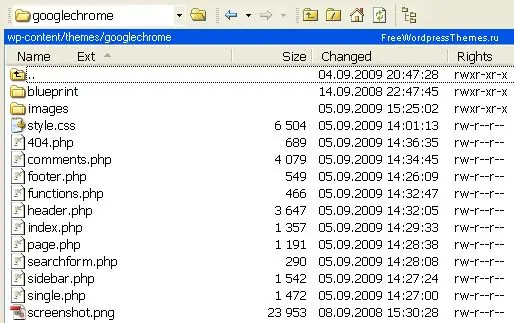
Étape 3
Ensuite, vous devez vous rendre dans le panneau d'administration de votre site, qui se trouve à l'adresse https://votre site/wp-admin/. Entrez le nom d'utilisateur et le mot de passe que vous avez reçus lors de l'enregistrement du site. Si vous avez oublié votre mot de passe, utilisez la récupération de mot de passe par e-mail.
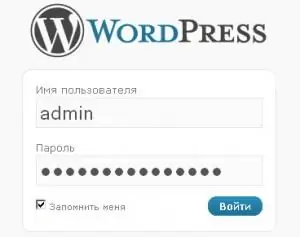
Étape 4
Dans le panneau d'administration, recherchez la section "Design" - sélectionnez "Thèmes". Parcourez tous les thèmes disponibles et sélectionnez celui qui a été récemment téléchargé. Si votre plateforme contient de nombreux thèmes, vous pouvez rechercher un thème en appuyant sur la combinaison de touches Ctrl + F. Entrez les premières lettres de votre modèle et vous verrez le sujet que vous recherchez.
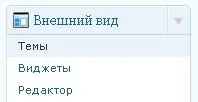
Étape 5
Le thème que vous avez choisi doit être activé. Pour ce faire, vous devez afficher le sujet. Dans le mode de visualisation du sujet, cliquez sur le bouton "Activer", situé dans le coin supérieur droit. Le thème activé est automatiquement entré dans le champ Sujet actuel.






